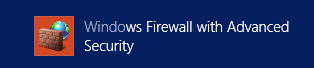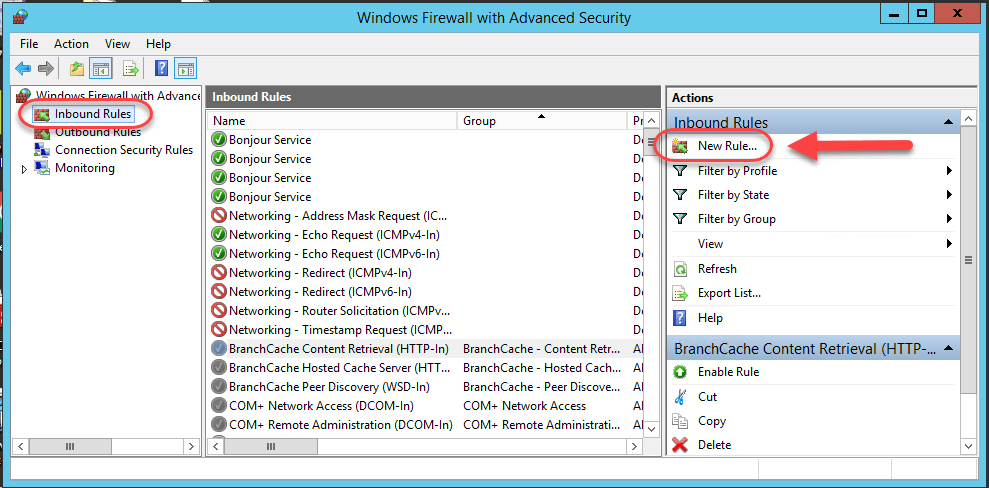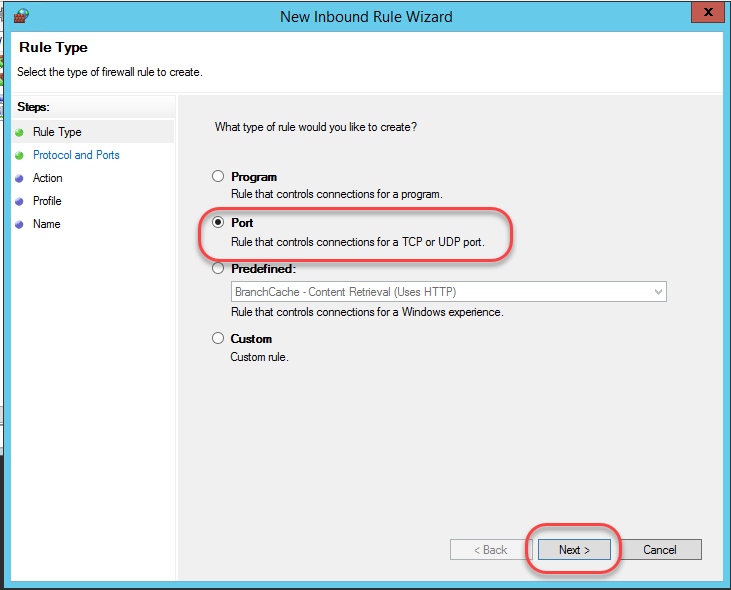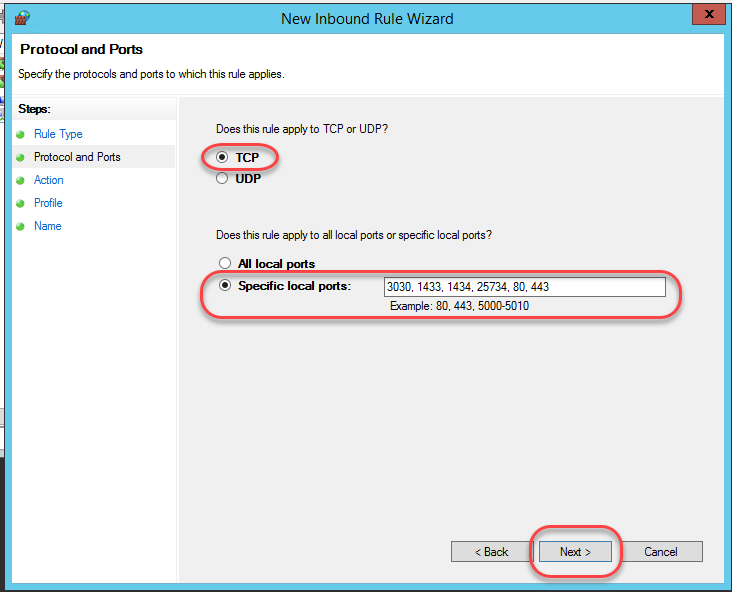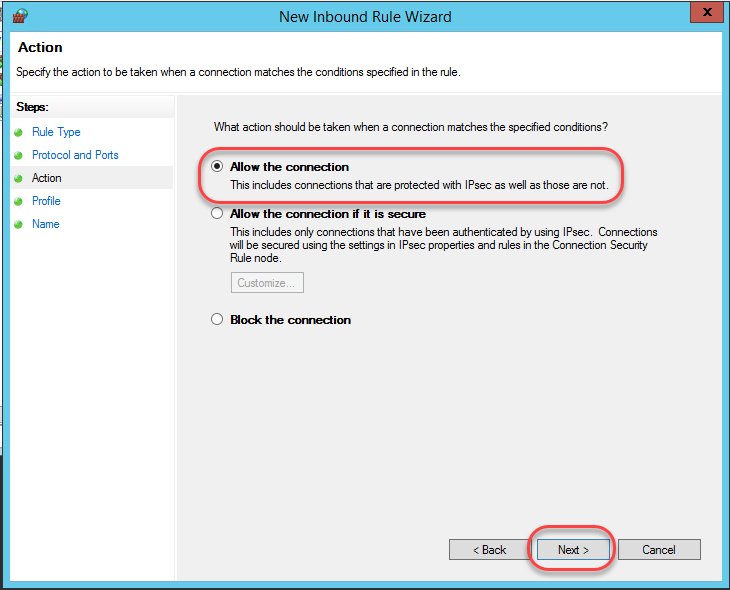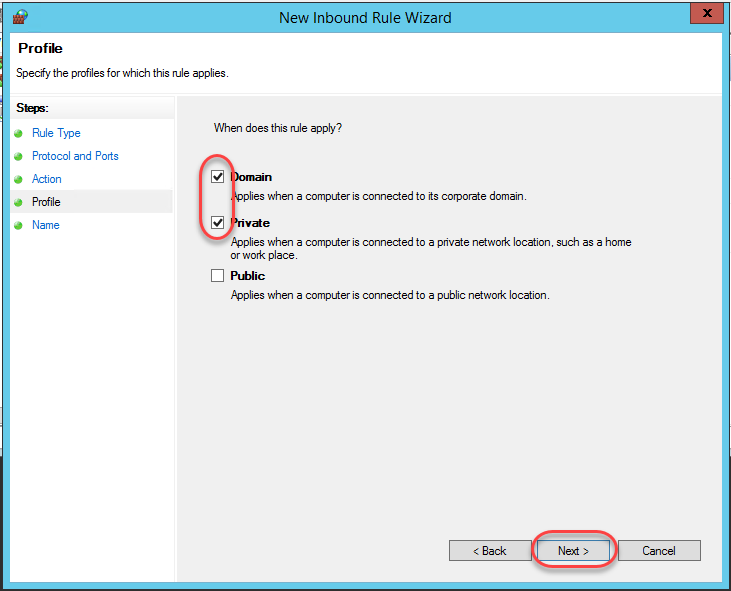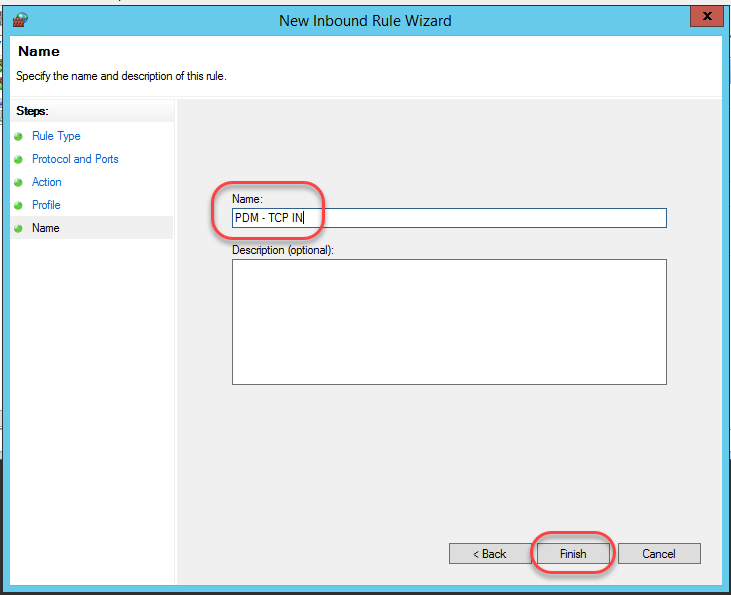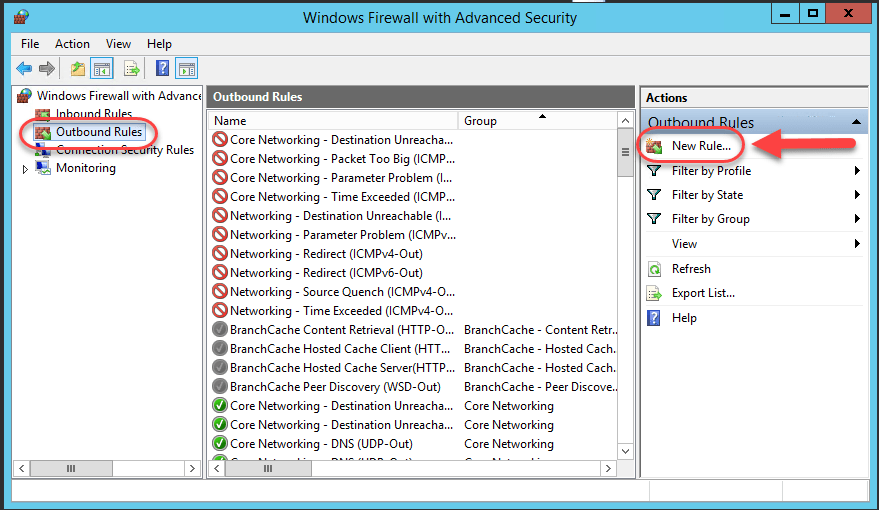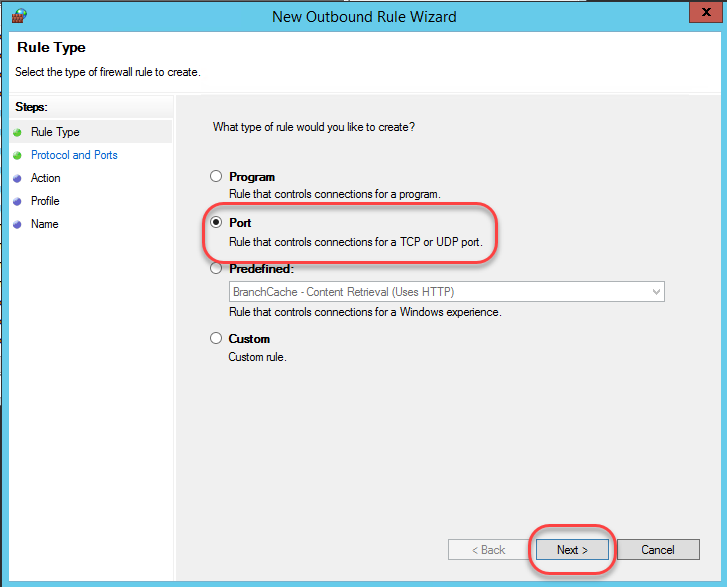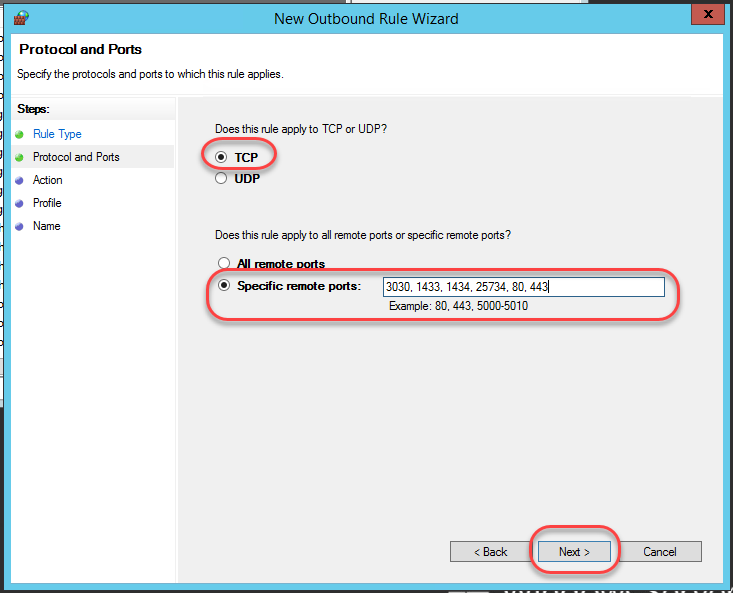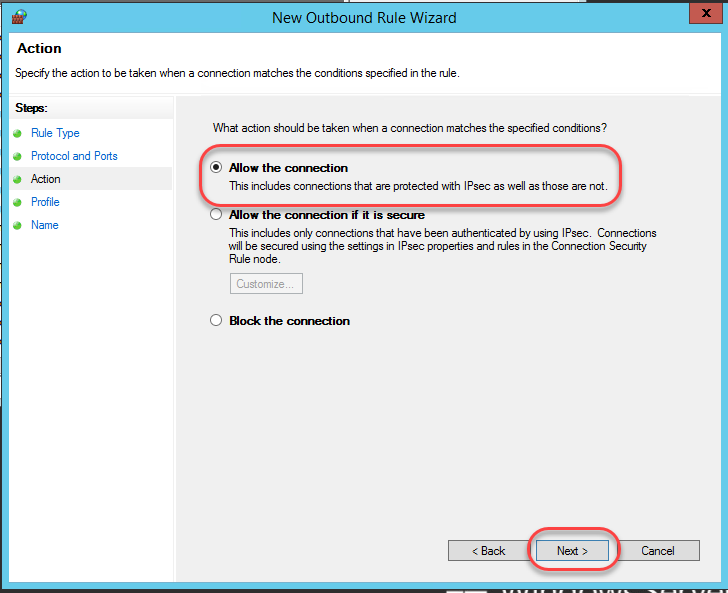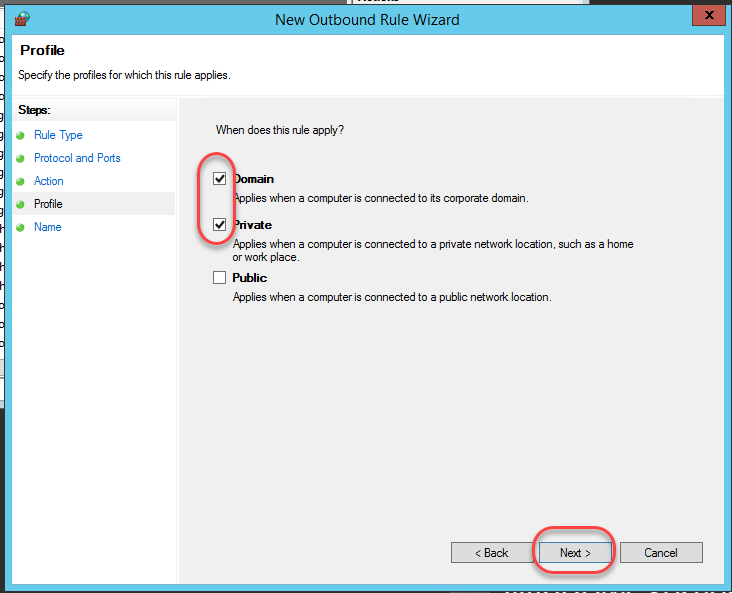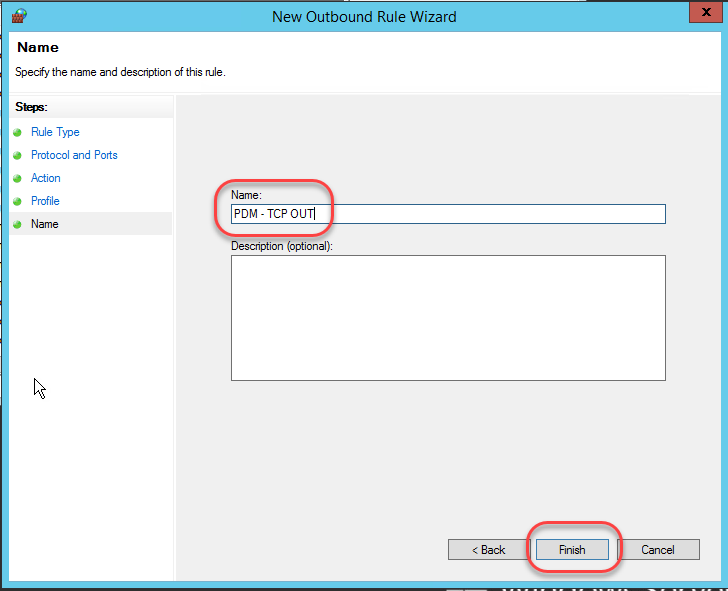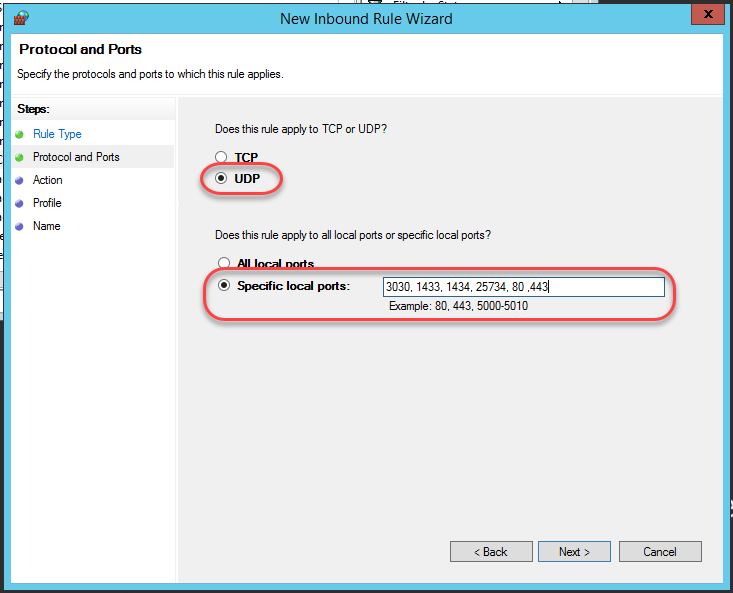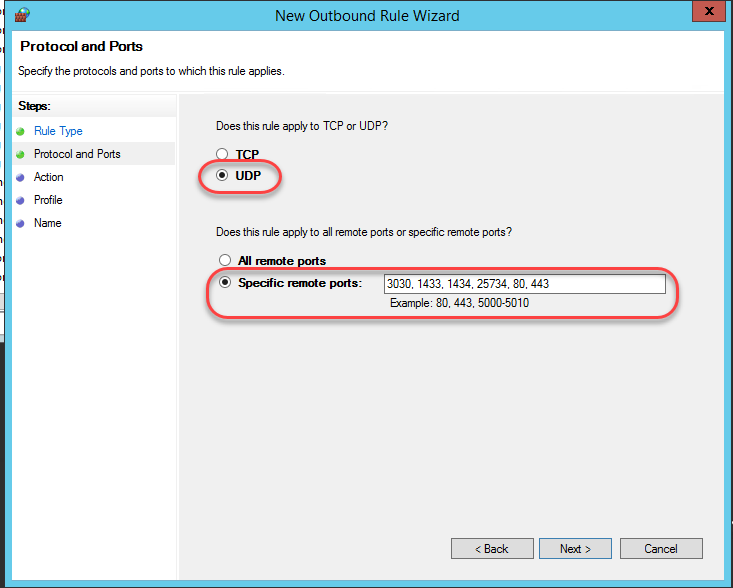Par Elene Teolis – Spécialiste d’application PDM chez SolidXperts
Pour assurer la communication entre les différents composants d’une installation PDM, il faut s’assurer que la communication est possible via les ports suivants :
Le serveur d’archives PDMWorks Enterprise utilise les ports TCP et UDP 3030
SQL Server utilise le port TCP 1433 et le port UDP 1434
Le serveur Web utilise le port HTTP 80 et le port HTTPS 443
Le serveur de licences SolidNetWork utilise le port TCP 25734
1- Démarrer Pare-feu Windows
2- Sélectionner Règles de trafic entrant et cliquer sur Nouvelle règle
2.1. – Type de règle
– Sélectionner Port ˃ Suivant
2.2. – Protocole et ports
– Choisir TCP
– Entrer les ports à autoriser ˃ Suivant
2.3. – Action
– Autoriser la connexion ˃ Suivant
2.4. – Profil
– Cocher Domaine et Privé ˃ Suivant
2.5. – Nom
Entrer un nom descriptif pour la règle ˃ Suivant
PDM – TCP IN
PDM – TCP OUT
PDM – UDP IN
PDM – UDP OUT
3 – Sélectionner Règles de trafic sortant et cliquer sur Nouvelle règle
3.1. – Type de règle
– Sélectionner Port ˃ Suivant
3.2. – Protocole et ports
– Choisir TCP
– Entrer les ports à autoriser ˃ Suivant
3.3. – Action
– Autoriser la connexion ˃ Suivant
3.4. – Profil
– Cocher Domaine et Privé ˃ Suivant
3.5. – Nom
– Entrer un nom descriptif pour la règle ˃ Suivant
PDM – TCP IN
PDM – TCP OUT
PDM – UDP IN
PDM – UDP OUT
4. Définir la Règle de Trafic entrant pour le protocole UDP en suivant les étapes du point 2.
– Protocole et ports : choisir UDP
5. Définir la Règle de Trafic sortant pour le protocole UDP en suivant les étapes du point 3.
– Protocole et ports : choisir UDP
Vous avez maintenant ouvert les ports du pare-feu Windows pour SOLIDWORKS PDM! Si vous souhaitez en savoir plus sur les nouvelles fonctionnalités de SOLIDWORKS de 2015 à 2019, téléchargez notre livre blanc.
SolidXperts peuvent vous aider à devenir de véritables experts 3D ! Une question supplémentaire ? Besoin d’informations ?
L’équipe SolidXperts est toujours là pour vous !